win10电脑字体变化了 win10系统电脑字体变形变模糊如何修复
更新时间:2023-10-25 10:55:30作者:jiang
win10电脑字体变化了,随着时间的推移,我们的Win10电脑不可避免地会遇到一些问题,其中一个最常见的烦恼就是字体的变化。有时候我们会发现Win10系统电脑的字体变形或者模糊,给我们的使用体验带来了困扰。我们应该如何修复这个问题呢?在本文中我们将探讨一些解决方案,帮助您恢复Win10电脑字体的正常显示,让您的使用体验更加顺畅。
操作方法:
1.点击电脑左下角的开始,在开始菜单里面找到【Windows 系统】下面的【控制面板】,点击进入【控制面板】
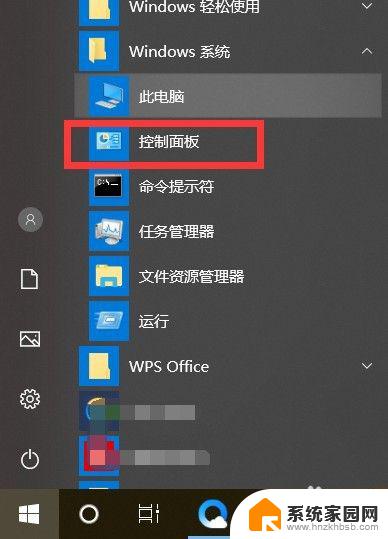
2.在控制面板里面,点击【系统和安全】
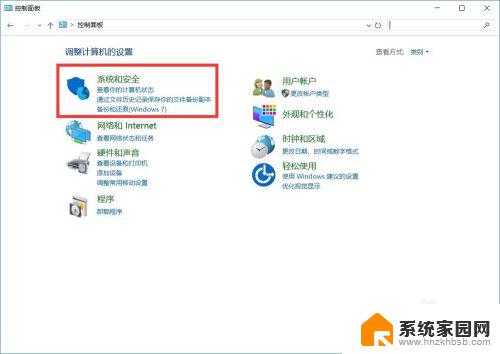
3.在系统和安全界面,点击右侧的【系统】
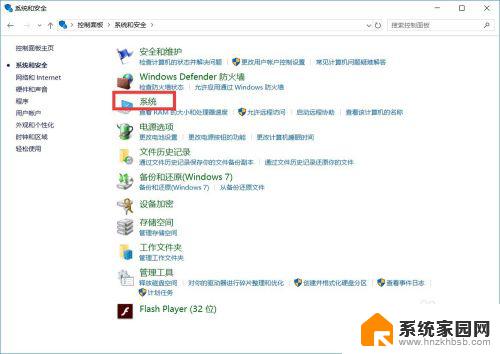
4.在系统里面,点击左侧的【高级系统设置】
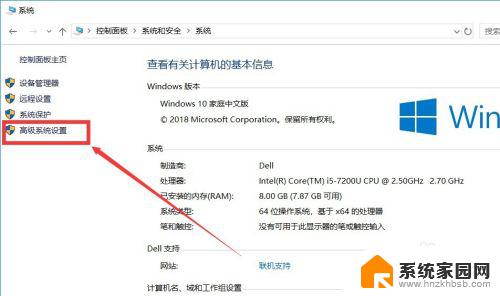
5.在系统属性的高级里面,点击【设置】
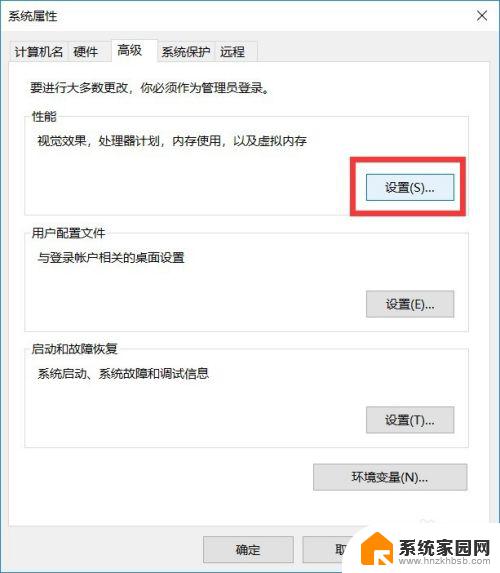
6.视觉效果默认选择的是【调整为最佳性能】
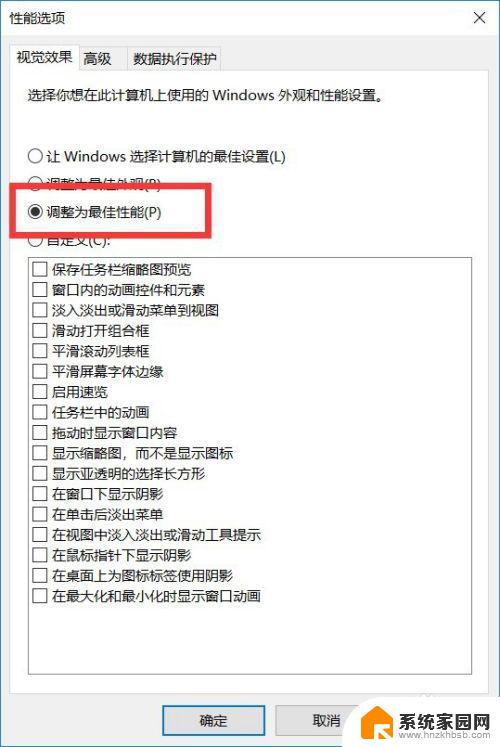
7.选择第一个【让Windows】选择计算机的最佳设置

以上是win10电脑字体变化的所有内容,您可以根据小编提供的步骤进行操作,希望对您有所帮助。
win10电脑字体变化了 win10系统电脑字体变形变模糊如何修复相关教程
- win10字体突然变得很奇怪 win10字体突然变得模糊了怎么办
- win10系统如何变大字体 电脑上字体怎么变大
- win10屏幕字体缩放模糊怎么办恢复出厂设置 win10电脑系统字体模糊如何解决
- 电脑字体变成了繁体怎么调回来 Windows10系统输入法变成了繁体怎么恢复成简体
- win10电脑字体模糊怎么调整 win10字体显示模糊怎么调整
- 电脑桌面字体变大了怎么恢复正常 Win10桌面图标文本字体突然变大怎么恢复
- 怎么让电脑屏幕字体变大 Win10系统怎样增大桌面字体
- 如何改变电脑上的字体大小 win10电脑字体大小设置方法
- 打字忽然变繁体了 Win10电脑输入法突然显示繁体字怎么办
- 打字出来是繁体字怎么改 windows10输入法变成了繁体如何修改
- 电脑网络连上但是不能上网 Win10连接网络显示无法连接但能上网的解决方法
- win10无线网密码怎么看 Win10系统如何查看已连接WiFi密码
- win10开始屏幕图标点击没反应 电脑桌面图标点击无反应
- 蓝牙耳机如何配对电脑 win10笔记本电脑蓝牙耳机配对方法
- win10如何打开windows update 怎样设置win10自动更新功能
- 需要系统管理员权限才能删除 Win10删除文件需要管理员权限怎么办
win10系统教程推荐
- 1 win10和win7怎样共享文件夹 Win10局域网共享问题彻底解决方法
- 2 win10设置桌面图标显示 win10桌面图标显示不全
- 3 电脑怎么看fps值 Win10怎么打开游戏fps显示
- 4 笔记本电脑声音驱动 Win10声卡驱动丢失怎么办
- 5 windows查看激活时间 win10系统激活时间怎么看
- 6 点键盘出现各种窗口 如何解决Win10按键盘弹出意外窗口问题
- 7 电脑屏保在哪里调整 Win10屏保设置教程
- 8 电脑连接外部显示器设置 win10笔记本连接外置显示器方法
- 9 win10右键开始菜单没反应 win10开始按钮右键点击没有反应怎么修复
- 10 win10添加中文简体美式键盘 Win10中文输入法添加美式键盘步骤